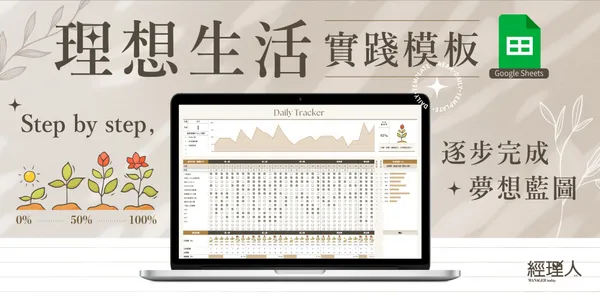授權轉載 電腦玩物
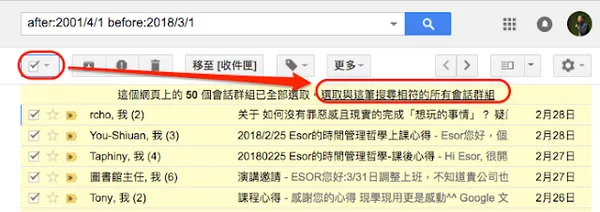
三步驟教學「一次完全整理好」爆炸的 Gmail 郵件
在《怦然心動的人生整理魔法》這本書中提到了一個「整理節慶」的概念,作者近藤麻理惠説整理要像節慶一樣,一次做好做滿,不要東整理一點西整理一點,而是下定決心一次整理到位,那麼以後就再也不會回到混亂狀態。
聽起來很奇妙?其實邏輯很簡單。原本東西很雜亂、沒有定位、要與不要的混在一起,如果每次整理一點,那整個環境還是混亂的狀態,所以每次有新的東西進來,就會繼續累積混亂,導致怎麼整理還是會愈來愈亂。
但如果可以一次把所有東西整理到位、一次把不要的東西清空,那麼接下來有任何新的東西進來,就只要把新的東西「歸位」即可。因為變成這樣簡單的動作,所以要回到混亂反而很難。
在家事上要做到那樣的一次性整理與清空,其實也還是有難度。但如果對象是我們的郵件,就會變得非常簡單。(如果你對我的家居收納整理技巧有興趣,歡迎參考:Evernote 家居收納整理方法一年後心得 )
下面是我日常的 Gmail 收件匣,只會有少數幾封郵件出現在收件匣中,這並非是沒有人寄信給我,也並非我的信箱裡沒有其他郵件。而是
我的「收件匣」這個地方只顯示「今天我真正需要處理的郵件」。
這就是一個整理好的郵件狀態,沒有不需要今天處理的郵件、沒有不重要的郵件、沒有已經處理完的郵件,少了這些干擾,於是那些「真正應該處理」的重要郵件就會很清楚地浮現出來。
而且當進入這樣的整理狀態時,一旦有新郵件進來,我也就會很清楚的知道他該怎麼處理,是留下來今天處理呢?還是以後才要處理?或是不需要處理?
無論是以前使用 Gmail:「每天清空 Gmail 收件匣的 10個 待辦郵件清單處理法 」,現在使用 Google Inbox:「[革命郵件 App 03] Google Inbox 帶來五個高效能習慣 」,上述兩篇文章裡我也都詳述了自己每天清空收件匣的動作。
步驟一:過濾出超過一個月沒有動作的郵件
只是這時候很多朋友跟我說會遇到一個問題,那就是:如果我們之前沒有這樣的清空收件匣習慣,現在收件匣裡已經累積了大量的郵件清單,橫跨好幾頁、數千封,這時候要怎麼辦呢?
以我自己當初第一次整理 Gmail 時為例,我的方法如下。
首先,我利用 Gmail 的搜尋功能,過濾出「超過一個月都沒有回應的郵件」,語法是:after:2001/1/1 before:2018/3/15。也就是搜尋出從 2001 年開始,到 2018 年 3 月 15 日的所有郵件。
在我的概念裡,什麼是「超過一個月都沒有回應的郵件」呢?也就是已經處理完的,或是相對不重要的,或是現在不需要處理的郵件。所以才會在一個月內都沒有任何後續的回信。當然,你可以根據你的工作型態,來決定這段時間的長短。
步驟二:把超過一個月的郵件全部封存
接著,我會像下圖這樣,勾選郵件清單左上方的「全選」,先全選這一頁的所有郵件,接著按下「選取與這筆搜尋相符的所有會話群組」,這樣可以把數千封超過一個月以前的郵件全選起來。
然後,按下上方的「封存」按鈕。「封存」不是「刪除」,封存後郵件還是會在 Gmail 信箱中,還是可以搜尋得到,也可以到「所有郵件」裡繼續查看。但是封存後,郵件就會從「收件匣」移出,這樣收件匣裡就會剩下這個月處理中的郵件。
其實,超過一個月前的郵件,或是說那些不處理、不需處理的郵件,放在「收件匣」或「所有郵件裡」並沒有差別,所以沒什麼好擔心封存會讓你找不到可能更早之前的重要郵件。反而因為這樣的封存,可以讓我們的收件匣,開始邁開不雜亂的第一步。
步驟三:繼續把這一個月內不需處理的郵件封存
接下來,我們的 Gmail 就剩下這個月的郵件了,就算有上百個會話群組,我們就好好花上一兩個小時,把每封郵件確認一次,只要發現是:
- 處理完的
- 不需處理的
就把這封郵件按下「封存」。最後,收件匣裡就剩下「今天或最近需要繼續處理的郵件」。
進入這樣的整理狀態後,以後每次有新郵件進來,就只要保持這三個原則:
- 沒用的郵件:刪除
- 處理完或不需處理:封存
- 還需處理:留在收件匣
那麼你也能簡單讓爆炸的 Gmail 進入整理好的狀態。
小結:
如果你願意嘗試更新的方法,那麼我個人更好的建議是,做好上面的「步驟二」,也就是先把一段時間之前的所有郵件封存之後。
接著步驟三直接開始轉用「Google Inbox」,因為在 Google Inbox 中可以為 Gmail 做這樣的整理:(詳細步驟教學可參考:不怕忘記任務的 Google Inbox 郵件排程解析,完整心得與案例 )
- 沒用的郵件:刪除
- 處理完或不需處理:完成(封存)
- 以後某個時間處要處理:延後到那個時間提醒
- 今天需要處理:留在收件匣
這樣我們的 Gmail 信箱,就能更有效的進入高效率整理狀態囉!
對郵件整理有需要的朋友,還可以參考:「Outlook 搞定 GTD 時間管理: 8 個 Outlook 任務排程技巧教學 」、「把握回信 10 大原則,養成不被工作郵件追著跑好習慣 」、「如何高效率的重新整理郵件?我的真實工作步驟完整分享 」。
(本文出自電腦玩物)